本サイトの記事は広告を含みます。
レビュー・評価の概要
Artist22 セカンドは2021年1月8日にXP-PENから登場した21.5インチの大型ディスプレイ搭載の液晶タブレットです。大型ディスプレイでは価格が跳ね上がるケースが多いですが、本機種では5万円以下に抑えられています。
価格は安い一方で機能は充実しており、充電不要の8192レベルの電磁誘導ペンやAdobe≥90%の広い色域を持つことが特徴となっています。
メリットでも書いているようにデュアルディスプレイ化も可能なため、大画面でより効率的にイラスト作業したい人で購入費用を抑えたい人向けのモデルと言えるでしょう。
| 発売年度 | 2021年 |
| 画面サイズ | 21.5インチ |
| 解像度 | 1920×1080 |
| NTSC | 86% |
| ペン | 充電不要 |
※スペック情報は執筆時のものです。現在の情報は以下から公式サイトでご覧ください。
現在の価格は公式サイトで必ずご確認ください。XP-PENのアイテムはAmazonなどでセールの対象になりやすい傾向があるため、必ず確認することをおすすめします。
目次 非表示
本記事では製品を購入し、テストを行っています。
特徴
この項目では、Artist22 セカンド の特徴についてのみ触れています。実際に使った感想はメリット・デメリットでご覧ください。
大型でコストパフォーマンスが高い機種
Artist22 セカンドは非常にコストパフォーマンスが高く、22インチという大型モデルでありながら定価が49,980円(10%税込)となっています。14インチノートと比べると大画面さが伝わるでしょう。

このサイズでライバル品の液タブを購入すると10万円を超えることもあるため、非常にリーズナブルな機種と言えます。それでいて電磁誘導式ペンで充電不要、専用スタンドが最初から付属するなど利点の大きな機種になります。
広い色域を持つディスプレイ
低価格帯の液タブとしては色域が広く、86% NTSC、Adobe RGB≥90%、sRGB≥122%となっています。より正確な色表現が可能になり、低価格帯と比べてよりクリエイター向けの仕様となっています。
前モデルからの進化点
Artist22 セカンドは前モデルとかなり違います。ポイントは以下の通りです。購入を検討しているならこのセカンドの方がイラストレーター、クリエイター向けで考えると圧倒的に有利です。
- 色域がRGB≥82%から≥90%へ拡張
- バッテリーフリーのペンに(以前は充電式)
- 反応時間が16ms→8msへ
- 傾き検知に対応
外観
今回レビューしたArtist22 セカンドのスペックは以下の通りです。
マシンスペック(技術仕様)
| 発売日 | 2021/1/08 | |
| 寸法 | 538×332×25.8 mm | |
| 重さ | 5.05kg | |
| ディスプレイ | サイズ | 21.5インチ |
| 形式 | IPS | |
| 画素数 | 1920×1080 | |
| sRGB | ≥122% | |
| Adobe RGB | ≥90% | |
| NTSC | 86% | |
| ペン性能 | 筆圧感度 | 8192段階 |
| 傾き検知 | ±60° | |
| 充電形式 | 充電不要 | |
| ショートカット | キー | 無し |
| リングホイール | 無し | |
| インターフェース | HDMI | 〇 |
| DisplayPort | × | |
| VGA | × | |
| サポート | Windows | Windows7~ |
| Mac | 10.10~ | |
スペックの解説
Artist22 セカンドは定価5万円以下のモデルながら充実した機能を誇ります。特に色域の広さは他と比べて大きなメリットと言えます。上位版のProと比べるとキーがない点がデメリットと言えますが、これは必要に応じて左手デバイスを追加することで解決できると考えます。
22インチモデルを購入するなら人によっては4Kが欲しいと考えるかもしれません。そのため画素数に注意しておくと良いでしょう。
外観
梱包状態です。箱は5万円とは思えないほど質感が高いです。

取り出して電源を入れた様子です。ペンと比べると分かりますがかなり画面が大きいです。

本体裏側です。スタンドは既に取り付けられた状態で送られてきます(一般的に別で梱包されているケースが多いため、組みつけの手間がなく楽です)。

スタンドは上部のノブを引くだけで簡単に調節ができます。

スタンド下部はローラー形式になっていて置いた状態でも角度調整が楽になっています。

最も倒した状態です。公称値で16°となっています。

立てた状態です。最大では倒れそうで怖いですが85°程度までにセッティングすることができます。

接続インターフェイスです。右から電源コネクタ、USB-C、フルサイズHDMI、ヘッドフォンジャックがあります。液タブでヘッドフォンジャックが付いているのは珍しいです。

それぞれを接続した様子です。ケーブルガイドがあるため配線がごちゃごちゃならないように工夫されています。

さらにケーブルは背面パネルを取り付けることで隠すことができます。

付属品の電源コネクタ類一覧です。

ペンケースです。

ペンを持った様子です。

ペン幅は12.20mmでした。ただ、根元に向かって細くなっているので参考として下さい。

接続した様子です。パソコンは14インチのVAIO SX14を用いています。

ケーブルの取り回しは以下のようになります。

付属品の梱包一覧です。上で紹介したものの他にグローブが付属しています。

作例
むすぺろさんに関連サイトキャラクター「トーマ」を描いて頂きました。

| 制作者 | むすぺろさん (Twitter) |
| 制作PC | BTO |
| PCメーカー | マウスコンピューター |
| OS | Windows 10 home 64bit |
| CPU | Core i3-4130 |
| RAM | 8GB メモリ |
| GPU | GeForce GTX650 |
| 利用ツール・ソフト | CLIPSTUDIO PAINT |
設定環境写真は以下の通りです。

メリット・魅力
メリット・デメリットについては作例を書いて頂いたむすぺろさんより頂いています。
画面の大きさにあったスタンド
21・5インチの大きさも魅力ですが、その機体を支えるためのスタンドは自分好みの高さに調節できます。変更方法も簡単で、本体を支えたまま上部のつまみを手前に倒して調節するだけです。描くイラストや用途によって変更するにしてもいちいち取り外したりしなくていいのは素晴らしいと思いました。
デュアルモニターとしても使える
液タブ自体初めての体験で色々調べながら設置したのですが、つなぐゲーブルによって一つのモニターをそのまま落とし込む方法と別々のケーブルをつなぎデュアルモニター化させることができるということを知りました。そこで、PCモニターはDVIで出力して、XP-PENをHDMIケーブルで出力して使うようにしました。
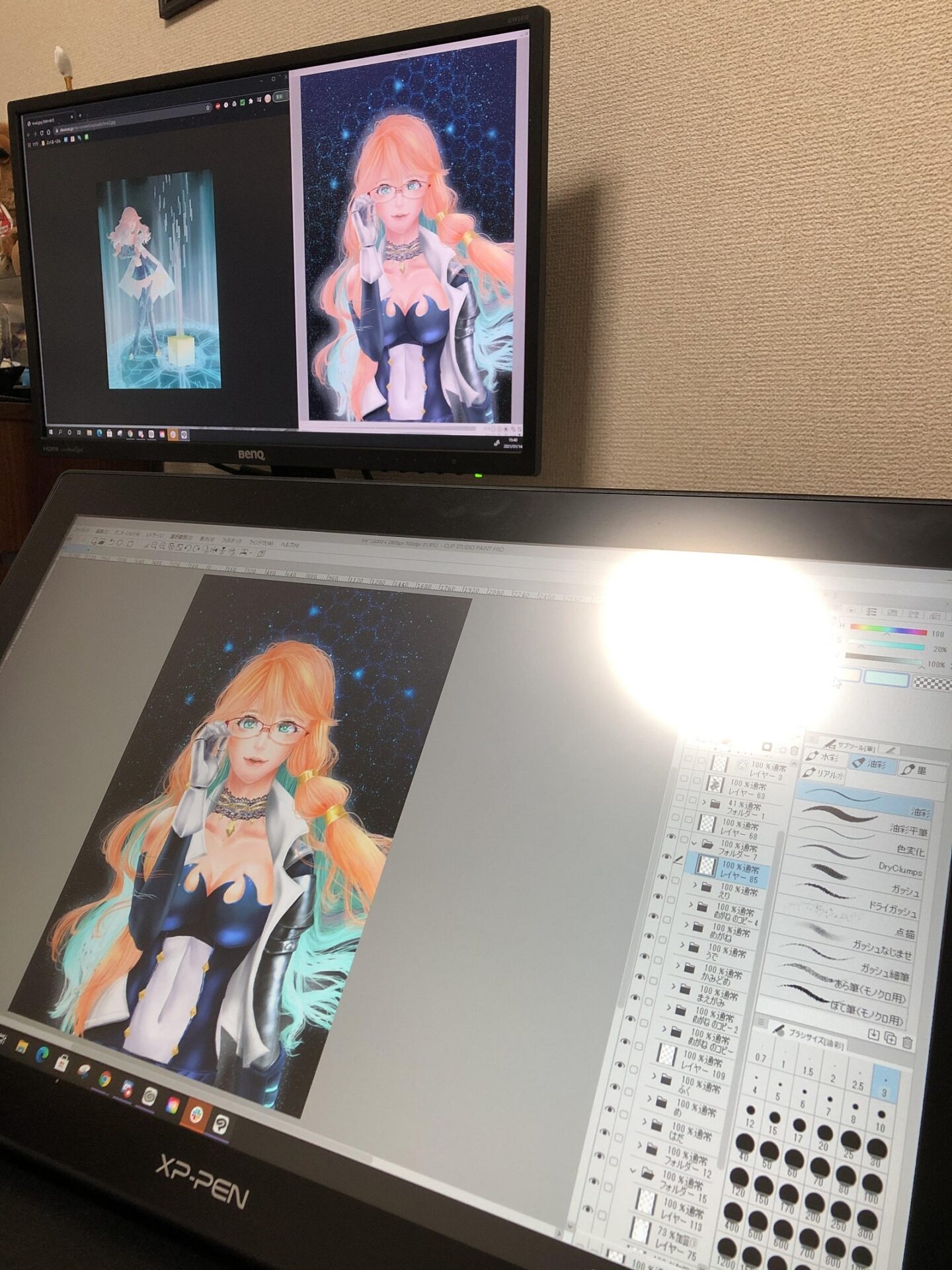
今までは一つの画面に資料とイラスト制作ソフト、製作中のイラスト確認用画面を敷き詰めて出していたので、必ずどれかを小さく表示したり満足な状態ではなかったのでそれが解消されたことで作業効率が大幅に上がったと感じています。
キャリブレーション機能によるズレの解消
ペンとポインタのズレはキャリブレーション機能を使って解消できます。前述のスタンドで角度を変更した場合もキャリブレーションを行うと正確な描画が可能です。
デメリット・欠点
説明書が物足りない
物足りないというか殆どないに近いです。デジタル説明書をDLしましたがそちらでもケーブルの繋ぎ方など少ない情報しか載っていません。デスクトップで使用してデュアルモニター化させる方法などは自身で調べたりする必要がありそうです。(公式サイトではSwitchと接続できることも書いていました)
左手用デバイス・ショートカットキーがない
これは個人的な問題なのでデメリットという程のことでは無いのですが、板タブを使ってイラストを書いていたときは左側に設置されていたボタンでショートカットを設定して使用していたので、これからはその役割をキーボードに任せる事になりそうです。机の構造上キーボードを下に設置できないので引き出しテーブルが欲しくなりました。
ペンが滑る
保護フィルムが最初から貼られているので傷がつく心配はあまりないのですが、それとは別にフエルト芯かペーパーライクなフィルムがほしくなりました。角度をつけて描画する場合はどうしてもペンが下に落ち込みやすいです。滑ると余計な線を描いてしまうので個人的な好みとしては公式からフエルトのような替芯が出ることを期待しています。
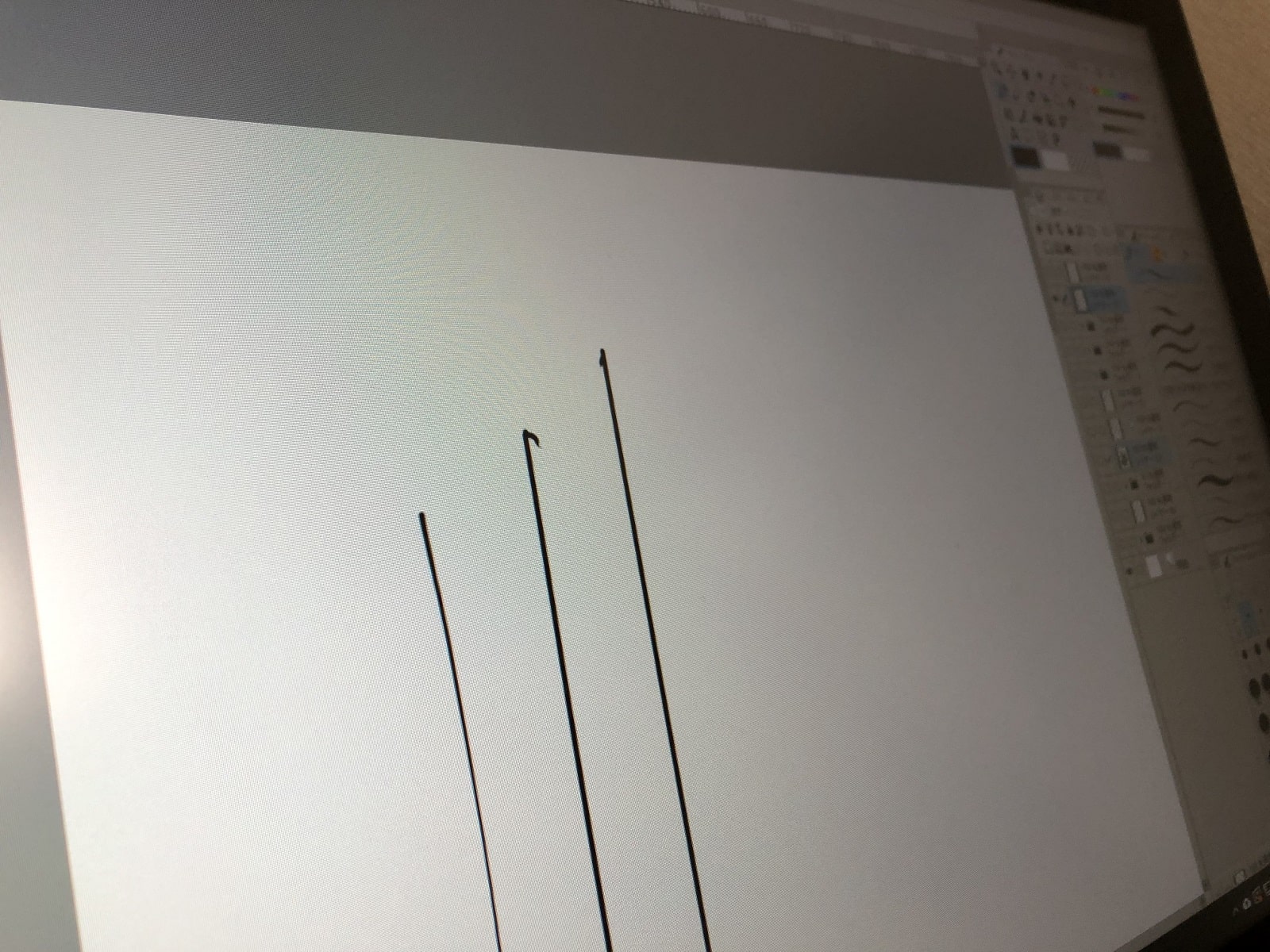
実機レビューのまとめ
21.5インチのペンタブレットとしては価格が安く、大型にチャレンジしてみたい人向けのモデルと言えます。安いといっても基本的な性能以上を持っているので満足度も高くなるでしょう。
デメリットにもあるようにエクスプレスキーがないため、その場合は左手デバイスを用意するか、キーが付いたProシリーズを検討して見ても良いでしょう。
現在の価格は公式サイトで必ずご確認ください。XP-PENのアイテムはAmazonなどでセールの対象になりやすい傾向があるため、必ず確認することをおすすめします。

